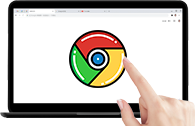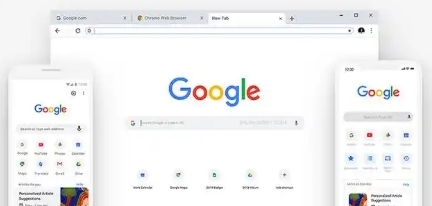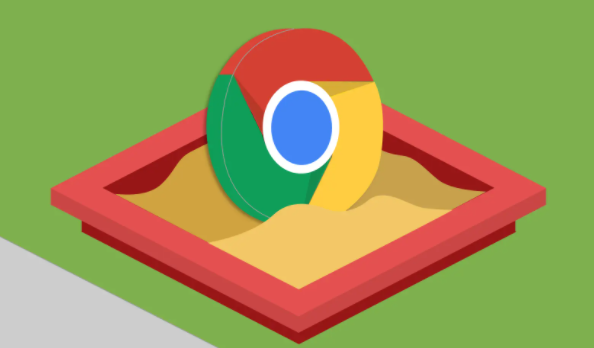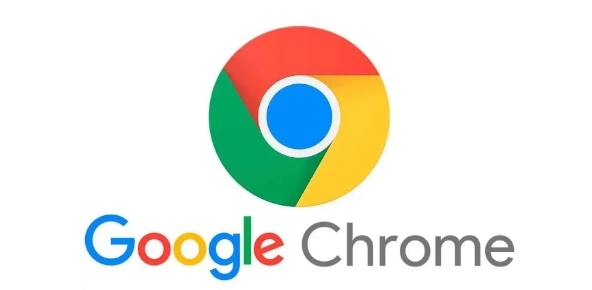谷歌浏览器连不上网怎么解决?谷歌浏览器是如今最常用的一款网络浏览器软件,这款浏览器打开网页的速度非常快,并且支持十几个标签页同时打开,不少用户在使用谷歌浏览器的时候出现了连接不上网络的情况,这种情况需要在电脑设置里进行调整一下,那么具体该怎么操作呢。接下来小编就给大家带来谷歌浏览器无法连接网络解决方法,希望能够对大家有所帮助。
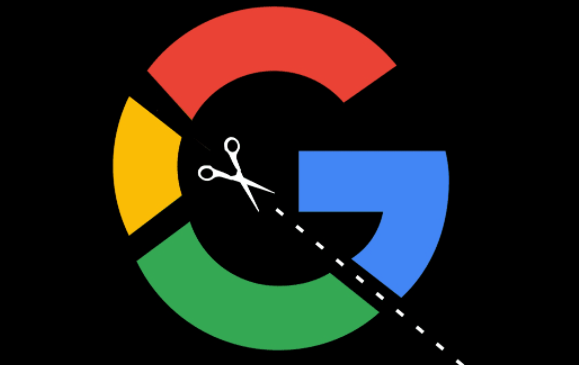
谷歌浏览器无法连接网络解决方法
1、首先打开电脑,在电脑搜索栏输入“控制面板”字样并点击搜索,进入控制面板窗口后找到“网络和Internet”选项并点击进入(如图所示)。
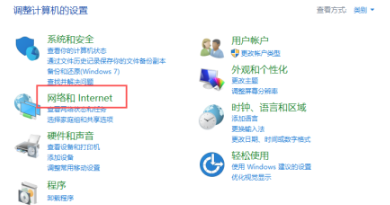
2、在网络和internet窗口中找到“Internet选项”按钮并单击(如图所示)。
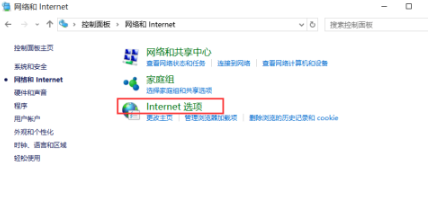
3、在Internet属性窗口中,选择上方“高级”按钮并点击。在高级页面中选择下方“重置”选项(如图所示)。
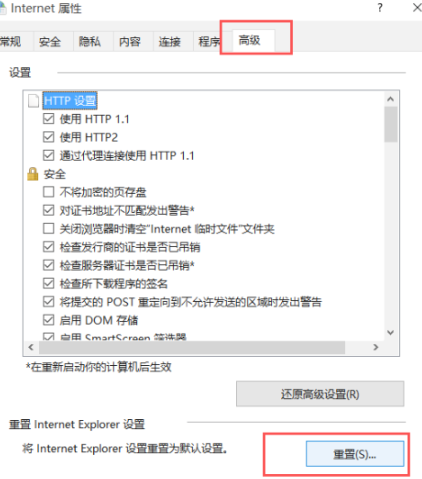
4、重置完成后回到桌面,在键盘上按下“Windows+X”按键,在出现的列表中选择“管理员”选项(如图所示)。
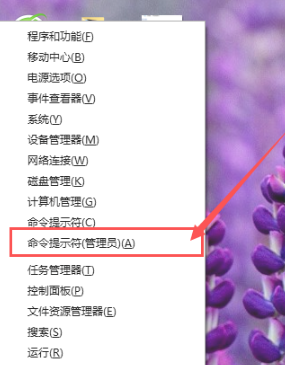
5、在出现的窗口中输入“Netsh winsock reset”字样并点击回车(如图所示)。
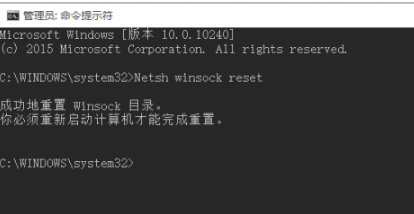
6、接着再次输入“netsh advfirewall reset”字样并点击回车(如图所示)。
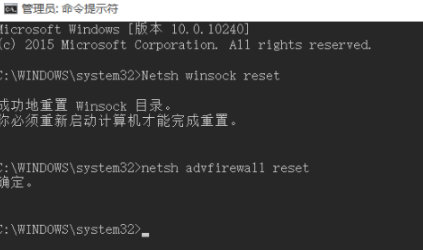
7、然后重新启动电脑就可以了(如图所示)。
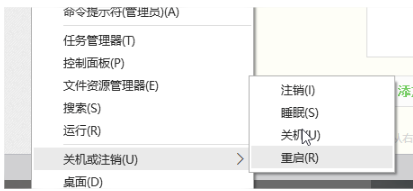
以上就是谷歌浏览器官网给大家分享的【谷歌浏览器连不上网怎么解决?谷歌浏览器无法连接网络解决方法】全部内容啦,感兴趣的朋友千万不要错过了,想了解更多精彩内容,敬请关注本站!